Triệu chứng
Khi bạn chạy thử nghiệm kết nối Xbox LIVE, bạn nhận được các lỗi sau đây:
Lỗi MTU
hoặc
Mạng của bạn không có cài đặt MTU đầy đủ. Xbox LIVE đòi hỏi phải có thiết đặt MTU tối thiểu là 1364.
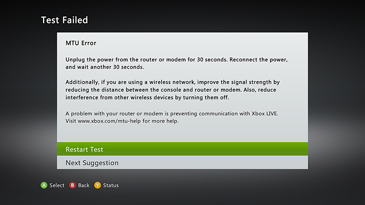
nếu bạn đang sử dụng phiên bản cũ hơn của bảng điều khiển Xbox, bạn có thể thấy màn hình sau:
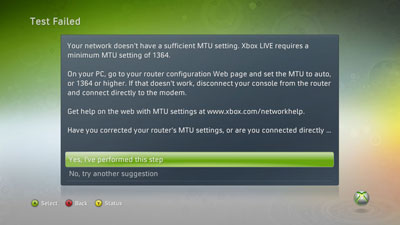
MTU (đơn vị truyền tải tối đa) sẽ tham chiếu đến kích cỡ tối đa của dữ liệu có thể được gửi qua mạng của bạn. Nếu thiết đặt MTU của bạn nhỏ hơn 1364, bạn sẽ không thể kết nối với Xbox LIVE.
Những điều cần thử
Để giải quyết vấn đề này, hãy thử các giải pháp sau theo thứ tự.
Giải pháp 1: khởi động lại phần cứng mạng của bạn
-
Tắt trình điều khiển Xbox 360 và phần cứng mạng của bạn (ví dụ, modem và bộ định tuyến của bạn).
-
Đợi 30 giây.
-
Bật modem của bạn và chờ cho nó trở lại trực tuyến (một phút).
-
Bật phần cứng tiếp theo (ví dụ: một bộ định tuyến) và chờ phút nữa.
-
Lặp lại bước 4 cho mỗi phần cứng mạng bổ sung.
-
Bật bảng điều khiển của bạn, nhấn nút hướng dẫn trên bộ điều khiển của bạn, đi đến thiết đặt, rồi chọn thiết đặt hệ thống.
-
Chọn thiết đặt mạng.
-
Chọn WiredNetwork hoặc tên của mạng không dây của bạn, nếu bạn được nhắc thực hiện như vậy.
-
Chọn kiểm tra kết nối Xbox Live.
Nếu bạn nhận được thông báo lỗi MTU cùng, vui lòng thử giải pháp tiếp theo.
Giải pháp 2 (chỉ dành cho không dây): cải thiện tín hiệu không dây của bạn
Nếu bạn đang kết nối với Xbox LIVE bằng kết nối không dây, lỗi MTU có thể là do tín hiệu không dây yếu.
Kiểm tra cường độ tín hiệu không dây của bạn để xem liệu có cần cải thiện hay không. Dưới đây là cách thực hiện:
-
Trên bảng điều khiển Xbox 360 của bạn, hãy nhấn nút hướng dẫn trên bộ điều khiển của bạn, đi đến thiết đặt, rồi chọn thiết đặt hệ thống.
-
Chọn thiết đặt mạng.
-
Chọn WiredNetwork hoặc tên của mạng không dây của bạn nếu bạn được nhắc thực hiện như vậy.
-
Chọn kiểm tra kết nối Xbox Live.
Nếu cường độ tín hiệu không dây của bạn là một hoặc hai thanh, hãy thử cải thiện độ bền tín hiệu của bạn.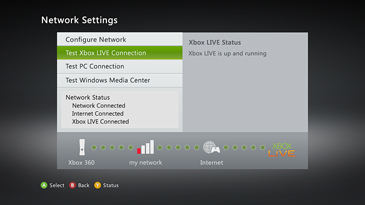
làm theo các mẹo này để cải thiện độ bền tín hiệu không dây của bạn:
-
Di chuyển bộ định tuyến hoặc cổng kết nối ra khỏi sàn và rời khỏi tường và các đối tượng kim loại (chẳng hạn như tủ hồ sơ kim loại).
-
Thu nhỏ cực tiểu dọc theo đường dẫn đường thẳng giữa bàn điều khiển Xbox 360 của bạn và bộ định tuyến hoặc cổng kết nối không dây.
-
Rút ngắn khoảng cách giữa bàn điều khiển của bạn và bộ định tuyến hoặc cổng kết nối không dây. Lý tưởng nhất, phần cứng mạng của bạn sẽ nằm gần căn giữa nhà của bạn.
-
Thay đổi vị trí của ăng-ten trên bộ điều hợp mạng không dây 360 của bạn (chỉ có bộ điều hợp bên ngoài).
-
Tắt thiết bị không dây. Nếu bộ định tuyến của bạn sử dụng ban nhạc 2,4 gigahertz (GHz), hãy thử tắt các thiết bị không dây, chẳng hạn như điện thoại cố định 2,4 GHz và thiết bị Bluetooth.
-
Hãy thử thay đổi kênh không dây của bạn. Router không dây và cổng có thể phát rộng trên các kênh khác nhau và một kênh có thể rõ ràng hơn một số khác. Xem tài liệu hướng dẫn phần cứng để được trợ giúp thay đổi các kênh không dây.
-
Thêm một đường kết nối không dây để mở rộng phạm vi mạng không dây của bạn. Bạn có thể tăng cường độ tín hiệu của bạn bằng cách đặt lặp lại giữa bộ định tuyến và bảng điều khiển của bạn.
-
Chuyển các dải sóng tín hiệu không dây. Nếu bạn có một bộ định tuyến kép nhóm và một bộ điều hợp không dây ngoài, hãy thử chuyển bộ định tuyến thành một giao thức không dây truyền trên dải 5 GHz (giao thức không dây A hoặc N). Vui lòng xem tài liệu hướng dẫn phần cứng của bạn để được trợ giúp thay đổi giao thức không dây.
-
Thêm bộ điều hợp mạng Xbox 360 Wireless N (Xbox 360 S). Nếu router không dây của bạn không nằm gần bàn điều khiển, bộ điều hợp mạng không dây của Xbox 360 N có thể cải thiện độ bền tín hiệu. Khi bạn kết nối bộ điều hợp mạng không dây vào một bảng điều khiển Xbox 360 S, giao diện người dùng sẽ tự động dùng bộ điều hợp không dây thay vì Wi-Fi nội bộ. Để tìm hiểu cách kết nối bộ điều hợp mạng không dây 360, vui lòng xem bài viết sau đây:
907330 Cách kết nối bộ điều hợp mạng không dây 360 của Xbox
Nếu bạn nhận được thông báo lỗi MTU cùng, vui lòng thử giải pháp tiếp theo.
Giải pháp 3: đơn giản hóa việc thiết lập của bạn
Router hoặc cổng của bạn có thể gặp sự cố khi chia sẻ kết nối Internet. Để xem điều này là true, hãy thử đơn giản hóa việc thiết lập của bạn.
-
Thực hiện một trong những cách sau:
-
Nếu bạn có kết nối có dây: tạm thời tháo tất cả mọi thứ khỏi bộ định tuyến, ngoại trừ cáp vào modem và cáp vào bảng điều khiển Xbox 360 của bạn.
-
Nếu bạn có kết nối không dây: tạm thời tắt mọi thứ được kết nối với mạng không dây của bạn, ngoại trừ trình điều khiển Xbox 360 của bạn.
-
-
Kiểm tra kết nối Xbox LIVE của bạn:
-
Trên bảng điều khiển của bạn, nhấn nút hướng dẫn trên bộ điều khiển của bạn, đi đến thiết đặt, rồi chọn thiết đặt hệ thống.
-
Chọn thiết đặt mạng.
-
Chọn WiredNetwork hoặc tên mạng không dây của bạn (nếu bạn được nhắc để làm như vậy).
-
Chọn kiểm tra kết nối Xbox Live.
-
Nếu bạn không nhận được lỗi MTU sau khi đơn giản hóa việc thiết lập bộ định tuyến của bạn có thể gặp vấn đề khi xử lý nhiều kết nối. Để tìm cách khắc phục sự cố, vui lòng thử giải pháp tiếp theo.
Giải pháp 4: kiểm tra thiết đặt MTU của bạn
Xbox LIVE đòi hỏi phải có thiết đặt MTU tối thiểu là 1364. Kiểm tra bộ định tuyến hoặc cổng kết nối của bạn để đảm bảo cài đặt MTU của nó là 1364 hoặc cao hơn. Để thực hiện điều này, hãy đăng nhập vào bộ định tuyến hoặc cổng của bạn, rồi chọn thiết đặt MTU. Tham khảo tài liệu đi kèm với bộ định tuyến hoặc cổng kết nối để biết thông tin về cách thực hiện thay đổi này.
Nếu bạn thay đổi thiết đặt MTU cho phần cứng mạng của bạn, hãy khởi động lại phần cứng mạng của bạn, rồi thử lại kết nối Xbox LIVE của bạn.
Nếu thiết đặt MTU trên router hoặc cổng của bạn là 1364 hoặc cao hơn, hãy thử giải pháp tiếp theo.
Giải pháp 5: mở cổng mạng
Trình điều khiển Xbox 360 sử dụng cổng mạng để liên lạc với máy chủ Xbox LIVE. Nếu bạn đang tìm cách kết nối với Xbox LIVE từ một phòng ký túc xá, từ một phòng khách sạn hoặc từ nơi làm việc của bạn, bạn phải yêu cầu người quản trị mạng mở các cổng sau đây:
-
Cổng 88 (UDP)
-
Cổng 3074 (UDP và TCP)
-
Cổng 53 (UDP và TCP)
-
Cổng 80 (TCP)
Nếu bạn nhận được thông báo lỗi MTU cùng, vui lòng thử giải pháp tiếp theo.
Giải pháp 6: thử kết nối modem
Thử kết nối bảng điều khiển Xbox 360 trực tiếp vào modem của bạn thay vì thông qua bộ định tuyến hoặc cổng. Dưới đây là cách thực hiện:
-
Cắm một đầu cáp mạng vào phía sau bàn điều khiển của bạn và kết thúc kia vào modem của bạn.
-
Kiểm tra kết nối Xbox LIVE của bạn:
-
Trên bảng điều khiển của bạn, nhấn nút hướng dẫn trên bộ điều khiển của bạn, đi đến thiết đặtvà chọn thiết đặt hệ thống.
-
Chọn thiết đặt mạng.
-
Chọn WiredNetwork hoặc tên mạng không dây của bạn (nếu bạn được nhắc để làm như vậy).
-
Chọn kiểm tra kết nối Xbox LIVE.
-
Bước này sẽ giúp xác định nguyên nhân của vấn đề nhưng không có nghĩa là một giải pháp vĩnh viễn.
Nếu bạn có thể kết nối với Xbox LIVE khi bạn đang sử dụng kết nối modem, có thể có sự cố với cấu hình router hoặc cổng của bạn. Liên hệ với nhà sản xuất bộ định tuyến hoặc cổng để được trợ giúp khắc phục sự cố này.
Nếu bạn không thể kết nối với Xbox LIVE khi bạn đang sử dụng kết nối modem, hãy liên hệ với nhà cung cấp dịch vụ Internet (ISP) để được trợ giúp trong việc khắc phục sự cố này.
Giải pháp 7: kiểm tra tính tương thích với phần cứng
Bộ định tuyến, cổng và cầu Hiển thị logo "làm việc với Windows Vista", logo "được chứng nhận cho Windows Vista" hoặc một "tương thích với Windows 7", logo đã được kiểm tra tương thích với Xbox LIVE.










